笔记本电脑怎么显示电池图标 如何把笔记本上的电池图标显示出来
更新时间:2022-03-07 14:39:26作者:run
对于使用笔记本电脑的用户来说,需要注意桌面右下角电池的存储量,保证电量的充足,今天小编教大家笔记本电脑怎么显示电池图标,操作很简单,大家跟着我的方法来操作吧。
解决方法:
1.如图所示:笔记本电脑右下角不显示剩余电量。
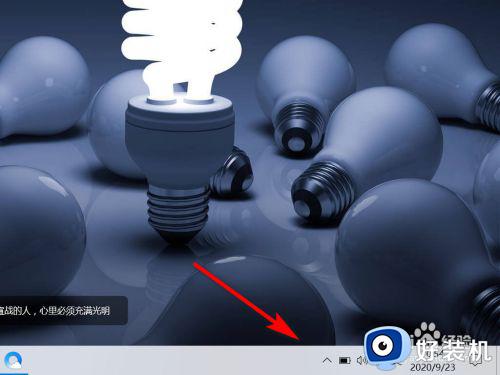
2.鼠标右击屏幕下方“任务栏”。
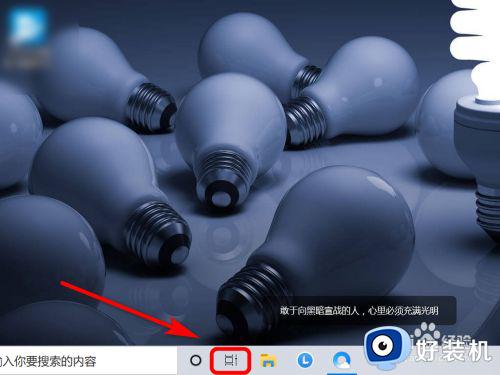
3.任务栏列表中,点击“工具栏”。
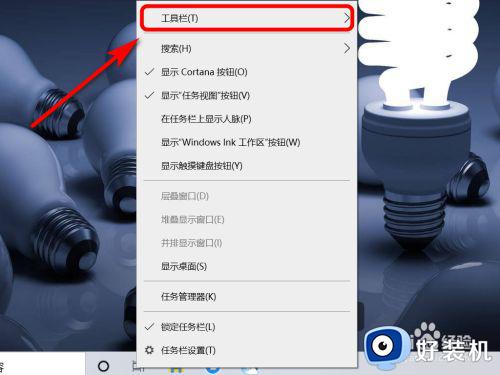
4.右侧勾选“联想电源管理”选项。
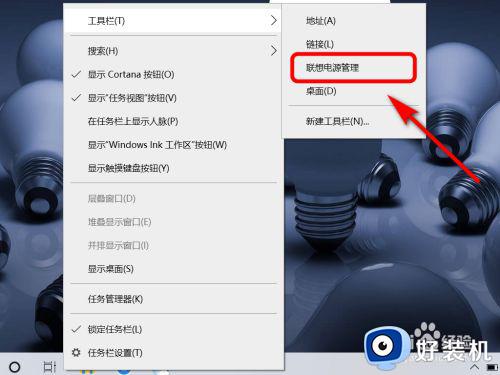
5.返回电脑桌面,右下角已显示电池剩余电量。
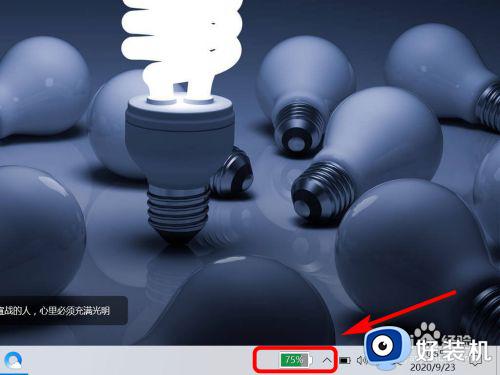
以上就是有关把笔记本上的电池图标显示出来设置方法的全部内容,有需要的用户就可以根据小编的步骤进行操作了,希望能够对大家有所帮助。
笔记本电脑怎么显示电池图标 如何把笔记本上的电池图标显示出来相关教程
- 拯救者笔记本怎么显示电池图标 拯救者笔记本电池显示设置方法
- 笔记本电池显示百分之百设置方法 笔记本如何显示电池百分比
- 笔记本电脑怎么把图标变小 如何让笔记本电脑的桌面图标变小
- 笔记本电脑怎么调电池百分比显示 笔记本电脑电池百分比如何调出来
- 惠普笔记本电池怎么拆下来 惠普笔记本电池怎么拆卸图解
- 联想笔记本拆内置电池的方法 联想笔记本内部电池怎么拆图解
- 笔记本电脑右下角wifi图标不见了怎么调出来
- 笔记本电池0%充不进电怎么回事 笔记本电池无法充电0%如何处理
- 笔记本显示我的电脑如何操作 笔记本怎么在桌面显示我的电脑
- 笔记本电脑右下角任务栏电池电量图标不见了怎样恢复
- itunes卸载不干净无法重新安装怎么办 电脑itunes卸载不干净安装不上如何解决
- cpu90多度正常吗 电脑CPU温度达到90度正常吗
- epic优惠券怎么领取 epic优惠券在哪里领取
- 不能注册dll ocx:regsvr32失败怎么解决 电脑提示不能注册dll ocx:regsvr32失败如何解决
- windows回到上一次正确设置详细步骤 windows电脑如何返回上次的正确操作
- 如何关闭Windows系统防火墙功能 快速关闭Windows系统防火墙的方法
电脑常见问题推荐
- 1 itunes卸载不干净无法重新安装怎么办 电脑itunes卸载不干净安装不上如何解决
- 2 windows建立ftp服务器设置教程 windows怎么搭建ftp服务器
- 3 怎么关闭steam开机启动 在哪里关闭steam开机启动
- 4 两台电脑之间怎么传文件最快 两台电脑间传文件怎样最快
- 5 excel打不开显示文件格式或文件扩展名无效的解决办法
- 6 steam动态怎么删除 steam游戏动态的删除步骤
- 7 蓝牙耳机连接电脑声音断断续续的怎么回事?蓝牙耳机连接电脑后时断时续如何解决
- 8 罗技gpw二代怎么调dpi 罗技gpw二代调鼠标dpi的方法
- 9 奔图打印机怎么连接wifi 奔图打印机连接wifi步骤
- 10 steam开通市场的步骤 steam在哪开通市场
